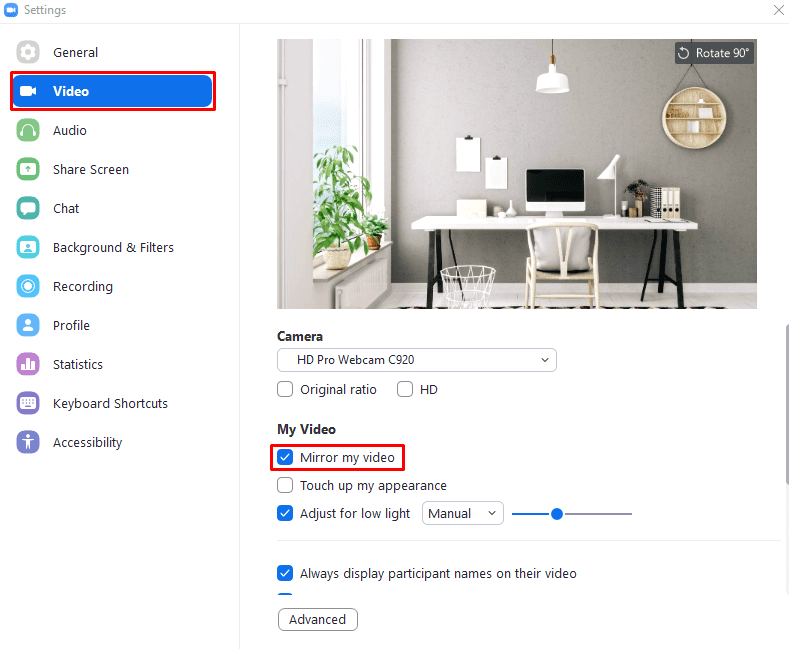Когда вы тестируете свою веб-камеру для подготовки к видеовстрече в Zoom, вы хотите, чтобы канал с веб-камеры выглядел как можно лучше. Чтобы ваше видео выглядело как можно лучше, лучше всего добиться максимально естественного вида. Часть естественного вида - это обрамление и освещение, но еще одна важная часть - добиться того, чтобы внешний вид выглядел так, как если бы другие люди находились в комнате с вами.
Одна из вещей, которую делают некоторые веб-камеры, - это зеркальное отображение видеопотока. Это сделано для того, чтобы видео выглядело для вас более естественно, поскольку вы в первую очередь видите себя в зеркале и привыкли видеть себя таким. Однако никто другой не привык видеть вас таким, и поэтому для всех это будет выглядеть неестественно.
Один из вариантов веб-камеры, который предлагает Zoom, - это зеркальное копирование входного сигнала веб-камеры. Этот параметр предназначен для исправления уже зеркального входа веб-камеры, но также может использоваться для просто отразите ввод временно или постоянно, если вы хотите, чтобы он выглядел именно так, а это уже не так.
Чтобы включить зеркальное отображение веб-камеры, либо для исправления уже отображаемой веб-камеры, либо для ее первоначального зеркалирования, вам необходимо перейти в настройки Zoom. Вы можете сделать это, щелкнув значок своего пользователя в правом верхнем углу, а затем щелкнув «Настройки».
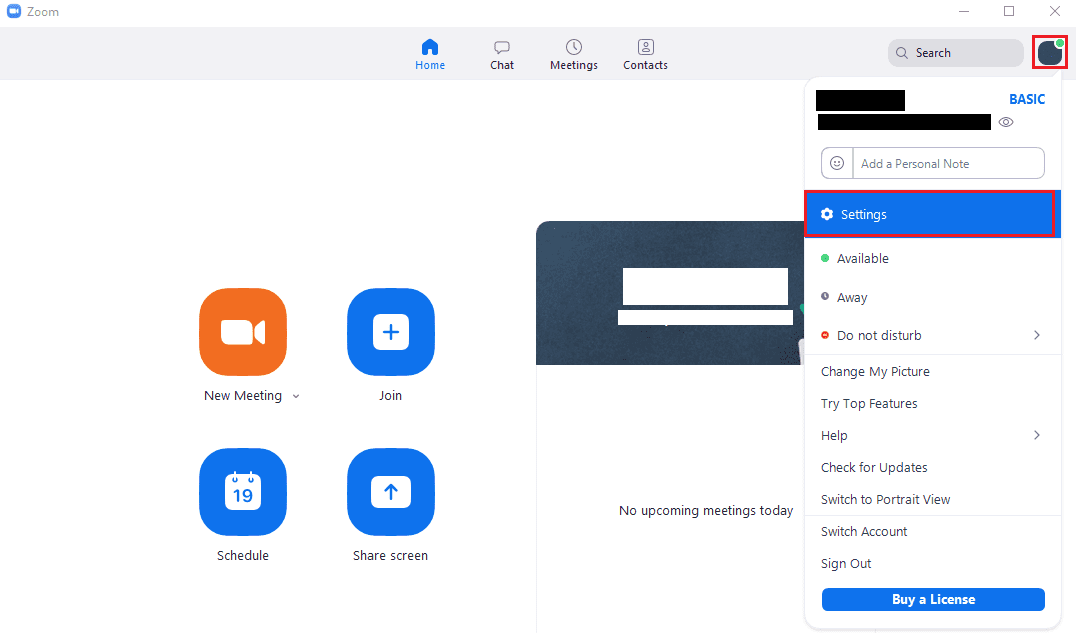
В настройках переключитесь на вкладку «Видео». Параметр зеркального отображения входного сигнала веб-камеры помечен как «Зеркальное отражение моего видео» и находится в верхней части раздела «Мое видео» в настройках «Видео». Когда вы включаете или выключаете этот параметр, предварительный просмотр веб-камеры в верхней части страницы будет мгновенно обновлен, чтобы отразить изменение.